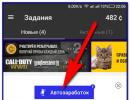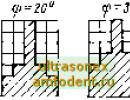Kompiuterio konfigūratorius su našumo testavimu. Kaip pasirinkti kompiuterio komponentus
Taigi, jūs turite norą sukurti kompiuterį, kuris visiškai atitiktų jūsų asmeninius reikalavimus, turite tam tikrą sumą pinigų komponentams nusipirkti, bet... viskas baigiasi jūsų noru, jūs nežinote, ką ir kaip daryti toliau.
Jei dėl to nekyla klausimų, o komponentai jau buvo įsigyti, galite nedelsdami pradėti skaityti straipsnį
1 ŽINGSNIS: kokio kompiuterio jums reikia?
Norėdami patys sukurti kompiuterį nuo nulio, pirmiausia turite nuspręsti, kam bus naudojamas būsimas kompiuteris. Leiskite man iš karto padaryti išlygą, kad, kad būtų lengviau suprasti, čia ir toliau naudosime šias sąvokas:
Biuro kompiuteris– paprastas mažos galios kompiuteris, visų pirma skirtas darbui su biuro programomis, neskirtas galingiems kompiuteriniams žaidimams.
Žaidimų kompiuteris– galingas kompiuteris grafikos apdorojimui ar sunkių žaidimų paleidimui, darbui su sunkiomis programomis.
Koks tiksliai turėtų būti jūsų kompiuteris? Galbūt tai bus žaidimų kompiuteris. O gal jums reikia kompiuterio darbui su biuro programomis, spausdinimui ir neplanuojate jame apdoroti sunkios grafikos. Šis etapas yra vienas iš svarbiausių etapų, nes Kaip tik dabar nustatoma apytikslė būsima konfigūracija, o svarbiausia – kiek pinigų teks išleisti būsimo kompiuterio surinkimui. Pavyzdžiui, nėra prasmės išleisti daug pinigų aukščiausios klasės pabaisa, su kuria planuojate dirbti tik su tekstu, surinkimui, ir atvirkščiai, paprasto kompiuterio surinkimas žaidimams greičiausiai jus labai nuvils.
2 ETAPAS:AMD arbaINTEL?
Taigi, jūs nusprendėte, kokio kompiuterio jums reikia. Dabar atėjo laikas apsispręsti dėl būsimos platformos, ant kurios bus pastatytas kompiuteris. Tai bus arba Intel, arba AMD – galutinė kompiuterio kaina priklauso nuo platformos pasirinkimo, taip pat nuo to, koks procesorius bus naudojamas būsimame kompiuteryje.
Nedrįsiu pasakyti, kas yra geriau, AMD ar „Intel“ jau seniai vyksta įnirtingos diskusijos šia tema internete. Kiekviena platforma turi savų privalumų ir trūkumų, tačiau jei apibūdintume juos bendrai, galima teigti, kad AMD platforma gamina pigesnius kompiuterius, kurių galia yra maždaug tokia pati kaip ir Intel platforma. Jei norite sutaupyti arba turite ribotą biudžetą, rekomenduoju atidžiau pažvelgti į AMD, todėl už mažiau pinigų gausite gana gerą kompiuterį. „Intel“ geriau tinka žaidimų sistemoms, „Intel“ procesoriai paprastai rodo geresnį našumą žaidimuose. Jei nekuriate kompiuterio žaidimams, AMD tikriausiai yra geriausias pasirinkimas.
3 ŽINGSNIS: kur patogiausia pasirinkti komponentus?
Paprasčiausias būdas pasirinkti kompiuterio komponentus yra naudoti savo miesto parduotuvių kainoraščius. Aš naudoju didelių parduotuvių svetaines, kuriose yra informacija apie komponentų prieinamumą, kainas ir atsiliepimus.
Žinoma, galite viską užsisakyti per internetines parduotuves, bet asmeniškai man šis būdas nėra patogus. Galiausiai jums priklauso, kaip ir kur perkate komponentus.
4 ŽINGSNIS: pasirinkite centrinį procesorių (CPU)
Taigi, atsidarome kompiuterių parduotuvės internetinį puslapį arba žiūrime į kainoraštį ir ieškome procesoriaus būsimam kompiuteriui. Jei planuojate sukurti galingą kompiuterį, neturėtumėte pirkti pigiausio procesoriaus. Atkreipiame dėmesį į procesoriaus taktinį dažnį, branduolių skaičių, talpyklos lygius. Galite ieškoti atsiliepimų apie bet kurį jus dominantį procesorių.
Daugiau procesorių parduotuvėje pažymėti kaip OĮG arba DĖŽĖ / aušintuvas, būtinai atkreipkite į tai dėmesį! OEM procesoriuose nėra CPU aušintuvo, o BOX versijose yra paprastas aušintuvas. Žaidimų sistemoms tai nėra geriausias pasirinkimas, nes standartinis aušintuvas dažnai nesusidoroja su užduotimi, todėl geriausia ieškoti OEM versijos ir tada atskirai įsigyti gerą procesoriaus aušintuvą. BOX versija tinka ir biuro ar darbo kompiuteriui. Atminkite, kad už BOX procesoriaus versiją mokėsite daugiau pinigų, nes... permoka yra už komplekte esantį aušintuvą.
Apskritai procesoriaus pasirinkimas yra labai svarbus reikalas, ir tai gana didelė atskira tema, kurią aptarsiu kituose straipsniuose.
Kai nuspręsite dėl procesoriaus, prisiminkite jo pavadinimą lizdas, taip pat jo šiluminis paketas (vatais) yra labai svarbi informacija, kuri jums pravers renkantis pagrindinę plokštę ir procesoriaus aušinimą.
5 ŽINGSNIS: pagrindinės plokštės pasirinkimas

Pagrindinės plokštės pasirinkimas atliekamas atsižvelgiant į tai, kurį procesorių pasirinkote ankstesniame žingsnyje. Būtent, kokiame lizde veikia jūsų procesorius. Paprasčiau tariant, dabar galite pasirinkti tik tas pagrindines plokštes, kuriose yra lygiai toks pat lizdas kaip ir jūsų pasirinktas procesorius. Jei procesoriaus ir pagrindinės plokštės lizdai skiriasi, procesoriaus į pagrindinę plokštę įdiegti nepavyks.
Renkantis pagrindinę plokštę, atkreipkite dėmesį į šias charakteristikas:
- plokštės formos koeficientas (ATX, microATX);
- RAM tipas (DDRx, kur x yra DDR versija) ir maksimalus palaikomas dažnis.;
- SATA prievadų skaičius ir jų greitis;
- USB sąsajų versija;
Pirmosios dvi charakteristikos yra labai svarbios – nuo jų priklauso, kokio korpuso sisteminiam blokui reikės ir kokią operatyviąją atmintį galėsite įdiegti, todėl atsiminkite jas.
Kitas svarbus dalykas yra integruoto grafikos procesoriaus buvimas. Pavyzdžiui, jei turite, galite sutaupyti pirkdami vaizdo plokštę, jei renkatės įprastą biuro kompiuterį.
Patarimas:Pagrindinės plokštės gamintojo svetainėje galite rasti palaikomų, patikrintų suderinamų procesorių ir RAM modelių sąrašą.
6 ŽINGSNIS: pasirinkite RAM
 Pasirinkti RAM nėra taip sunku. Svarbiausia atsiminti, kad ji turi būti lygiai tokio paties tipo, kokią palaiko pasirinkta pagrindinė plokštė. Pavyzdžiui, nebus galima įdiegti DDR2 atminties į pagrindinės plokštės lizdą, skirtą DDR3 atminčiai.
Pasirinkti RAM nėra taip sunku. Svarbiausia atsiminti, kad ji turi būti lygiai tokio paties tipo, kokią palaiko pasirinkta pagrindinė plokštė. Pavyzdžiui, nebus galima įdiegti DDR2 atminties į pagrindinės plokštės lizdą, skirtą DDR3 atminčiai.
Idealiu atveju turėtumėte pasirinkti atmintį su maksimaliu dažniu, kurį palaiko pagrindinė plokštė. Palaikomus atminties dažnius reikia rasti pagrindinės plokštės aprašyme.
Dabar apie pagrindinį dalyką - atminties kiekį. Paprastam biuro kompiuteriui, kuris neturės jokių ypatingų našumo reikalavimų, pakanka paprasčiausios atminties, kurios minimalus tūris yra 1-4 gigabaitai. Jūsų žaidimų kompiuteryje turi būti 8 GB ar didesnė atmintis.
Patarimas: Jei ketinate įdiegti daugiau nei vieną RAM atmintį, primygtinai rekomenduoju pirkti atmintį rinkiniais. Paprastai komplekte yra 2 arba 4 juostelės. Tai leis ateityje išvengti daugelio problemų, susijusių su kompiuterio darbu.
7 ŽINGSNIS: procesoriaus aušinimo pasirinkimas
 Centrinio procesoriaus aušinimas gali būti su universaliu laikikliu, o gal su specializuotu konkrečiam lizdui. Renkantis aušinimą, atkreipkite dėmesį į palaikomus lizdus (ten turi būti pasirinkto procesoriaus lizdas), taip pat į galios išsklaidymą vatais – jis turi būti lygus arba didesnis už procesoriaus terminį paketą (TDP). Jei procesoriaus aušintuvas silpnas, jis gali perkaisti.
Centrinio procesoriaus aušinimas gali būti su universaliu laikikliu, o gal su specializuotu konkrečiam lizdui. Renkantis aušinimą, atkreipkite dėmesį į palaikomus lizdus (ten turi būti pasirinkto procesoriaus lizdas), taip pat į galios išsklaidymą vatais – jis turi būti lygus arba didesnis už procesoriaus terminį paketą (TDP). Jei procesoriaus aušintuvas silpnas, jis gali perkaisti.
Žaidimų sistemoms su galingu procesoriumi prasminga nusipirkti gerą aušinimą, kurio galios išsklaidymas žymiai viršija procesoriaus TDP.
Taip pat atkreipkite dėmesį į aušintuvo aukštį, jei norite sumontuoti bokštinio tipo aušintuvą. Jei jis per aukštas, į tai reikės atsižvelgti renkantis kompiuterio korpusą.
8 ŽINGSNIS: vaizdo plokštė
 Jei surenkate žaidimų kompiuterį, tai jums toks pat svarbus žingsnis kaip ir procesoriaus pasirinkimas. Jei tai paprastas biuro kompiuteris, kuriam grafinis našumas nėra svarbus, tuomet galite apsieiti ir visai nepirkdami vaizdo plokštės. Daugelis pagrindinių plokščių turi integruotą grafikos procesorių, o monitorių galima prijungti tiesiai prie pagrindinės plokštės. Jei plokštė neturi monitoriaus išvesties, galite ieškoti pagrindinės plokštės su integruota grafika arba nusipirkti paprastą vaizdo plokštę.
Jei surenkate žaidimų kompiuterį, tai jums toks pat svarbus žingsnis kaip ir procesoriaus pasirinkimas. Jei tai paprastas biuro kompiuteris, kuriam grafinis našumas nėra svarbus, tuomet galite apsieiti ir visai nepirkdami vaizdo plokštės. Daugelis pagrindinių plokščių turi integruotą grafikos procesorių, o monitorių galima prijungti tiesiai prie pagrindinės plokštės. Jei plokštė neturi monitoriaus išvesties, galite ieškoti pagrindinės plokštės su integruota grafika arba nusipirkti paprastą vaizdo plokštę.
Visai kitokia situacija, jei kuriate galingą kompiuterį grafikos apdorojimui ar žaidimams – tiesiog neapsieisite neįsigiję geros žaidimų vaizdo plokštės.
Pirmiausia turite nuspręsti dėl pagrindinio vaizdo plokštės gamintojo. Jų yra du – NVidia ir AMD. AMD kaip visada – pigus ir linksmas, už mažesnius pinigus gauni maždaug tokį patį (o kartais ir didesnį) našumą kaip ir panaši NVidia vaizdo plokštė. Tačiau AMD trūksta tokių technologijų kaip PhysX, CUDA ir kitų įdomių dalykų, kuriuos turi tik NVidia vaizdo plokštės.
Manau, kad beprasmiška ginčytis, kuris vaizdo plokštės gamintojas yra geresnis, galite patys ieškoti atsiliepimų apie tam tikras vaizdo plokštes ir padaryti savo sudėtingą pasirinkimą.
Renkantis vaizdo plokštę, rinkitės ne tik vaizdo plokštes su dideliu atminties kiekiu. Atkreipkite dėmesį į atminties magistralės pralaidumą, tai gana svarbus parametras – kuo jis didesnis, tuo geriau.
Kai pasirinksite, prisiminkite vaizdo plokštės ilgį, tai gali praversti vėliau, kai pasirenkame sistemos bloko korpusą. Priešingu atveju gali atsitikti taip, kad pasirinkta vaizdo plokštė tiesiog netilps į korpusą.
9 ŽINGSNIS: standieji diskai
 Pagrindiniai standžiojo disko parametrai yra greitis ir talpa. Operacinės sistemos ir visų kitų programų įkėlimo greitis priklauso nuo skaitymo greičio. Daugumoje kompiuterių didžiausia kliūtis, daranti įtaką įkrovos greičiui, yra kietasis diskas. Todėl, jei sistemos ir programų įkėlimo greitis jums yra labai svarbus, atidžiau pažvelkite į kietojo kūno diskus – SSD diskus. Skirtingai nuo klasikinių standžiųjų diskų, jie neturi mechaninių elementų – šie diskai yra tarsi didelis itin spartus „flash drive“ su SATA sąsaja.
Pagrindiniai standžiojo disko parametrai yra greitis ir talpa. Operacinės sistemos ir visų kitų programų įkėlimo greitis priklauso nuo skaitymo greičio. Daugumoje kompiuterių didžiausia kliūtis, daranti įtaką įkrovos greičiui, yra kietasis diskas. Todėl, jei sistemos ir programų įkėlimo greitis jums yra labai svarbus, atidžiau pažvelkite į kietojo kūno diskus – SSD diskus. Skirtingai nuo klasikinių standžiųjų diskų, jie neturi mechaninių elementų – šie diskai yra tarsi didelis itin spartus „flash drive“ su SATA sąsaja.
Dėl didelių SSD diskų kainų jie dažnai naudoja bent du diskus vienu metu - SSD ir klasikinį HDD. Galite įdiegti operacinę sistemą ir programas SSD diske ir naudoti HDD failams saugoti.
Asmeniškai aš rekomenduoju naudoti SSD bet kuriame kompiuteryje, jei leidžia jūsų biudžetas. Kaip rodo praktika, atrodo, kad net seni 5-7 metų senumo nešiojamieji kompiuteriai su SSD, o ne HDD, įgauna antrą gyvenimą ir veikia daug greičiau, jau nekalbant apie naujus kompiuterius. SSD diskas praktiškai neturi įtakos našumui žaidimuose, tačiau turi fantastišką poveikį sistemos ir visų programų reagavimo greičiui J Pavyzdžiui, gana galingame kompiuteryje, kuriame yra įdiegtas SSD, operacinė sistema Windows 7, įskaitant a krūva paleisties programų ir „Kaspersky“ antivirusinė programa visiškai įkeliama per 7–9 sekundes!
Tačiau SSD turi ir vieną trūkumą: kai priprasite prie darbo su SSD greičiu, nebegalėsite ramiai dirbti su įprastu HDD kompiuteriu, kuris jums atrodys per lėtas; J
ETAPAS10: CD/DVD-ROM

Čia viskas paprasta – jei planuojate naudoti lazerinius diskus (CD, DVD, „Blu-ray“ ir kt.), tuomet tikrai reikia disko įrenginio. Asmeniškai aš jo ilgą laiką nenaudojau, nes operacinę sistemą galite įdiegti iš „flash drive“, o visas reikiamas tvarkykles galima rasti internete.
Apskritai, žinoma, geriau įdiegti kompaktinį diską, ypač jei neturite kompiuterių surinkimo ir konfigūravimo patirties. Su komponentais pateikiami diskai iš pradžių jums labai padės.
Renkantis kompaktinį diską, turėtumėte atkreipti dėmesį į palaikomus disko formatus.
11 ŽINGSNIS: pasirinkite sistemos korpusą
 Išsirinkti dėklą gana paprasta – išsirinkite labiausiai patinkantį. Svarbiausia apsvarstyti, kuriuos komponentus pasirinkote ankstesniuose etapuose. Atkreipkite ypatingą dėmesį į tai, kokio dydžio pagrindinę plokštę turite. Pavyzdžiui, jei jis yra ATX dydžio, dėklas turi palaikyti ATX plokštės įdiegimą. Be to, nepamirškite, kad procesoriui pasirinkus bokštinį aušintuvą, jis gali netilpti į mažą dėklą – atidžiai pažiūrėkite į jo matmenis. Taip pat atkreipkite dėmesį į vaizdo plokštės išmatavimus, kad ją būtų galima be problemų sumontuoti korpuse.
Išsirinkti dėklą gana paprasta – išsirinkite labiausiai patinkantį. Svarbiausia apsvarstyti, kuriuos komponentus pasirinkote ankstesniuose etapuose. Atkreipkite ypatingą dėmesį į tai, kokio dydžio pagrindinę plokštę turite. Pavyzdžiui, jei jis yra ATX dydžio, dėklas turi palaikyti ATX plokštės įdiegimą. Be to, nepamirškite, kad procesoriui pasirinkus bokštinį aušintuvą, jis gali netilpti į mažą dėklą – atidžiai pažiūrėkite į jo matmenis. Taip pat atkreipkite dėmesį į vaizdo plokštės išmatavimus, kad ją būtų galima be problemų sumontuoti korpuse.
Dėklai tiekiami su iš anksto įdiegtu maitinimo šaltiniu arba be jo. Jei biuro kompiuteriui dar tinka variantas su iš anksto įdiegtu bloku, tai žaidimų kompiuteriui būtinai rinkitės dėklą be maitinimo šaltinio, vėliau jį galima paskaičiuoti ir įsigyti atskirai.
12 ŽINGSNIS: maitinimo šaltinio apskaičiavimas

Maitinimo šaltinis yra viena svarbiausių kompiuterio dalių, nuo jo priklauso, kaip veiks visi kiti sistemos komponentai, kiek jie bus apsaugoti nuo įtampos šuolių ir kitų elektros tinklų negandų. Ko tikrai neturėtumėte daryti, tai pabandyti sutaupyti pinigų pigiam maitinimo šaltiniui, nesvarbu, kokį kompiuterį kuriate.
Atkreipkite dėmesį į maitinimo šaltinius su energijos vartojimo efektyvumo etiketėmis 80 plius, jie būna penkių tipų: bronzos, sidabro, aukso, platinos ir titano. Jei blokas bent pažymėtas 80plus etikete, tai jau gerai.
Tie, pažymėti titanu, paprastai yra geriausi maitinimo šaltiniai, kurių efektyvumas yra iki 95%. O tai savo ruožtu byloja apie maitinimo šaltinio gamybos kokybę – toks blokas sunaudoja mažiau energijos nei kiti panašūs mažesnio efektyvumo įrenginiai.
Pažiūrėkit kokias jungtis turi maitinimo blokas, jų turėtų pakakti sujungti visus įrenginius. Būtinai atkreipkite dėmesį į pagrindinės plokštės ir procesoriaus maitinimo schemą! Pavyzdžiui, jei pagrindinė plokštė turi 24 kontaktų maitinimo šaltinį, tada įrenginys turi turėti 24 kontaktų galią (arba 20+4 kontaktų, tai yra tas pats). Tas pats pasakytina apie procesoriaus galią. Taip pat atkreipkite dėmesį, ar vaizdo plokštėje yra papildoma maitinimo jungtis ir ar maitinimo bloke yra reikalingos jungtys.
Maitinimo šaltinis turi tiekti didesnę galią, nei sunaudoja visa kompiuterio aparatinė įranga esant didžiausiai apkrovai. Priešingu atveju kompiuteris geriausiu atveju tiesiog išsijungs. Blogiausiu atveju jums geriau nežinoti, kas nutiks, tiesiog pasitarkite su mano žodžiu.
13 ETAPAS: papildomos ir labai reikalingos smulkmenos + periferiniai įrenginiai
Jums taip pat gali prireikti:
- ventiliatoriai oro vėdinimui korpuso viduje;
- termo pasta
- kabeliai, kabeliai, adapteriai;
- periferija
Ventiliatorius reikia įsigyti, jei pasirinktame dėkle jų nėra. Pasirinkite didžiausius ventiliatorius, kuriuos gali palaikyti jūsų važiuoklė. Kuo didesnis ventiliatorius, tuo daugiau oro jis galės judėti ir sukels mažiau triukšmo nei mažesni jo kolegos.
Norint sumontuoti aušintuvą ant procesoriaus, reikės terminės pastos. Paprastai procesorius dėžutėje yra su termo pasta, tačiau, kaip rodo praktika, geriau nusipirkti aukštos kokybės termo pastą ir ją naudoti.
Taip pat reikės SATA kabelių, kad galėtumėte prijungti standžiuosius diskus ir CD-ROM. Pagrindinės plokštės dažnai būna su keliais SATA laidais, todėl turėkite tai omenyje.
Periferijos į atskirą etapą neperkėliau. Periferijos pasirinkimas yra grynai individualus reikalas. Galite pasirinkti klaviatūrą, pelę ir monitorių be mano pagalbos
14 ŽINGSNIS: patikrinkite
Paskutinis komponentų pasirinkimo etapas – protinis patikrinimas, ar teisingai išsirinkote viską, ko jums reikia? Dar kartą patikrinkite visus komponentus pagal dydį, kad juos būtų galima be problemų sumontuoti į korpusą, patikrinkite, ar pagrindinėje plokštėje yra pakankamai lizdų visiems komponentams, ar turite pakankamai laidų ant maitinimo šaltinio ir ar yra visi papildomi laidai diskams prijungti ir kompaktinius diskus, pavyzdžiui, SATA kabelius. Nepaisant akivaizdaus paprastumo, neignoruokite šio etapo. Geriau dar kartą viską patikrinti dabar, nei vėliau bandyti iškeisti ne tą dalį, kurią įsigijote į tą, kurios jums iš tikrųjų reikia.
Jei kas nors ko nors nesupranta, kviečiame į komentarus.
Sveiki visi! Kitą dieną vienas iš mano klientų paprašė manęs padėti išsirinkti paruoštą sistemos bloką skaitmeniniame prekybos centre. Kad ir kaip bandžiau jį atkalbėti, aiškindamas, kad surinkti kompiuteriai beveik visada neteisingai parinkti, o kainos tokiems gaminiams stipriai išpūstos, jis liko stovėti ant kojų, ir tik po to, kai jam detaliai paskaičiavau sistemos kainą. vienetą, tarsi patys surinktume, o gautą kainą palygino su jau surinkto PC kaina, mano klientas man pritarė.
Draugai, esmė ta, kad aš žinau šią „virtuvę“ iš vidaus. Beveik visada baigtas sistemos blokas surenkamas iš siaubingai suderintų komponentų, kurių negalima parduoti mažmeninėje prekyboje, pavyzdžiui, kartu su mažo našumo procesoriumi tokiame kompiuteryje gali būti įdiegta galinga vaizdo plokštė (dėl to Kompiuteris bus vadinamas žaidimų), tačiau ši vaizdo plokštė niekada neveiks visu pajėgumu dėl sugedusio procesoriaus. Kalbant apie komponentų kokybę, istorija panaši. Visų pirma, negalėsite nustatyti RAM ir vaizdo plokštės gamintojo, o procesoriaus aušinimo sistema bus gamyklinė ir labai triukšminga, SSD kietojo kūno diskas bus iš nežinomo kiniško „Fast Disk“, o maitinimo blokas visai neturės pavadinimo ant mažos microATX pagrindinės plokštės jums reikalingos PCI jungties, o priekiniame USB 3.0 prievadų korpuso priekiniame skydelyje vietoj dviejų korpuso ventiliatorių gausite vieną ir girdi, kaip jis dūzgia už mylios. Ir svarbiausia, šio monstro kaina bus apie 50 tūkstančių rublių! Nustebsite, tačiau jei sisteminį bloką surinksite patys, jis kainuos 10 tūkstančių rublių pigiau ir neabejotinai bus kokybiškesnis. Taip, sutinku, kad kai kuriais atvejais galima rasti neblogą jau paruoštą kompiuterį su normaliais komponentais, tačiau jo kaina visada bus brangesnė nei susirinkus pačiam.
Kompiuterio komponentų parinkimas
Pirmiausia nuspręskime dėl surinkimo sekos. Dažniausiai būsimo kompiuterio komponentus reikia pasirinkti tokia tvarka: Procesorius->Pagrindinė plokštė->Vaizdo plokštė->Maitinimas->Aušintuvas->RAM->Sandėliavimo įrenginiai->Dėklas. Į šią grandinę galima įtraukti daug nuorodų (išoriniai įrenginiai, papildomos PCI kortelės, papildomi aušintuvai ir pan.)
CPU
Pradėkime! Pats pirmasis eilėje yra . Pradedame nuo kompiuterio širdies, nes jai parenkami tokie komponentai kaip vaizdo plokštė, pagrindinė plokštė ir aušintuvas, ir ne atvirkščiai, o pirmiausia. Šiuolaikinėje kompiuterių rinkoje gausu daugybės procesorių, iš kurių turėsite pasirinkti. Asmeniškai aš pasirinkau i5 6400, nes jis yra galingas ir nebrangus (11 tūkst. rublių), be to, jį labai lengva įsijungti (overclock) ir veikia dažniais, viršijančiais 4,3 GHz.
Taigi, apsisprendus ties tam tikru modeliu, iš esmės reikia dviejų dalykų: prisiminti šio procesoriaus lizdą (lizdas – tai jungtis, į kurią įkišamas procesorius) ir nuspręsti, ar procesorius bus perjungtas ( ).

Jei nuspręsite, kad įsijungsite, tada jums reikės konkrečios pagrindinės plokštės su z170, z270 mikroschemų rinkiniu (lustų rinkinys yra lustų rinkinys, koordinuojantis bendrą visų komponentų veikimą).
Pagrindinė plokštė
Turime žinoti procesoriaus lizdo tipą. Dabar sklandžiai pasiekėme antrąjį žingsnį. Apskritai pagrindinė plokštė pirkėjui siūlo didžiausią ir įvairiausių funkcijų ir charakteristikų rinkinį, palyginti su kitais komponentais. Kiekvienas nusprendžia pats, kiek jam reikia RAM lizdų, prievadų skaičių ir įvairovę skydelyje, SATA jungtis ir kt. Štai kodėl į jo pasirinkimą turėtumėte žiūrėti labai atsargiai ir apdairiai. Nusprendžiau, kad važiuosiu procentais. Atitinkamai, man reikia pagrindinės plokštės su z170 mikroschemų rinkiniu (arba z270) ir su 1151 lizdu. Aš nusitaikiau į Asrock z170m pro 4s (kaina 7 tūkst. rublių).

Jei neketinate įsijungti, pasiimkite bet kurią jums patinkančią pagrindinę plokštę su jums tinkančiomis funkcijomis ir lizdu. Taip pat nepamirškite pasidomėti stulpeliu „palaikomi procesoriai“, mano atveju i5 procesorius yra šiame sąraše, viskas gerai Toliau, jei planuojate įdiegti dvi ar daugiau vaizdo plokščių, įsitikinkite, kad palaikoma pagrindinė plokštė SLI/CrossFire režimas ir turėjo reikiamą skaičių PCI-Express x16 lizdų.

Kitas dalykas, į kurį reikia atkreipti dėmesį, yra palaikomos RAM tipas (DDR 2, 3, 4), RAM lizdų skaičius ir didžiausias galimas jo tūris. Ši informacija mums pravers tiesiogiai renkantis pačią atmintį.

Dabar pažiūrėkite į parametrus „Pagrindinė maitinimo jungtis“ ir „Procesoriaus maitinimo jungtis“.
Pagrindinės jungtys yra dviejų tipų: 20 kontaktų ir 24 kontaktų. Procesoriaus maitinimo jungtis yra 4 kontaktų, bet 8 kontaktų yra geriau.

Kita mums reikalinga savybė yra pagrindinės plokštės formos koeficientas. Iš viso yra keturi pagrindiniai tipai (neatsižvelgiant į įvairias modifikacijas): mini-ITX, microATX, ATX, XL-ATX. Pagrindinis jų skirtumas yra jų dydis. Renkantis atvejį, dažniausiai remsimės šiuo parametru.

Mano atveju MicroATX pagrindine plokšte, ją rinkdamasis vadovavausi tuo, kad jos dažniausiai yra pigesnės ir joje buvo viskas, ko reikia, kam permokėti už papildomus lizdus ir jungtis, kurių niekada nenaudosiu (pvz., nenaudoju reikia PCI lizdų).
Vaizdo plokštė
Dabar pereikime prie deserto – vaizdo plokštės!
Renkantis komponentus, dar kartą priminsiu, kad būtent derinant vienas kitą, o ne pasirenkant, pagrindiniai parametrai yra kortelės matmenys, rekomenduojama maitinimo šaltinio galia ir papildomos maitinimo jungtys. Matmenis turėsime žinoti vėliau renkantis korpusą, o likusios informacijos prireiks renkantis maitinimo bloką, kuris mūsų eilėje yra kitas. Beje, vaizdo plokštę reikėtų rinktis, kaip jau rašiau aukščiau, procesoriui, nes būtent procesorius atskleidžia visą vaizdo plokštės potencialą, o ne atvirkščiai.
Mano atveju GeForce GTX 1060 3GB idealiai tinka i5 6400.


energijos vienetas
Taigi,. Pagrindiniai pasirinkimo kriterijai yra galia, maitinimo jungčių tipai ir skaičius. Rekomenduojama maitinimo šaltinio galia nurodyta bet kurios vaizdo plokštės specifikacijose gamintojo svetainėje, be to, jei ketinate įsijungti įrangą, turite nusipirkti dar galingesnį įrenginį. Ir visada turėtų būti nedidelis rezervas, nes vėliau galima atnaujinti sistemą ar įsigyti papildomų įrenginių, kurie taip pat reikalauja energijos, nors ir nedidelių.
Kalbant apie jungtis, viskas paprasta. Pažvelkime į pagrindinės plokštės specifikacijas, apie kurias kalbėjome aukščiau. Pagrindinė maitinimo jungtis ir procesoriaus maitinimo šaltinis. Mes pasirenkame bloką pagal šiuos kriterijus. Apskritai, universaliausiu maitinimo šaltiniu, atsižvelgiant į jungčių tipą, laikomas blokas su 24 kontaktų pagrindine galia ir 8 kontaktų procesoriaus galia.
Taip pat nepamirškite apie papildomą vaizdo plokštės maitinimo šaltinį, jis gali būti 4, 6, 8, 12 kontaktų. Ne visoms kortelėms to reikia, bet dabar jų atsiranda vis daugiau. Vėlgi, pažiūrėkite aukščiau, vaizdo plokštės specifikacijose ten viskas parašyta. Pagal visus šiuos parametrus išsirinkau kuklų Aerocool KCAS 600W.


CPU aušintuvas
Dabar mes pasiekėme. Čia žiūrime į lizdą, kuris turi atitikti pagrindinės plokštės lizdą, suderinamumą, matmenis ir jungties tipą.

Mano atveju DEEPCOOL GAMMAXX 400 bokštinis aušintuvas turi 1151 lizdą ir yra suderinamas su i5 procesoriumi.

Žinoma, yra universalių aušintuvų, kurie tinka bet kokiam lizdui, tačiau vis tiek nepamirškite renkantis pažvelgti į šį parametrą. Toliau yra dydžiai. Mus labiausiai domina aukštis, nes jei aušintuvas bus per aukštas, yra tikimybė, kad šoninė korpuso sienelė negalės užsidaryti, būkite atsargūs. Apskritai yra dviejų tipų aušintuvai - bokštas ir dėžė. Bokštiniai aušintuvai turi geresnę aušinimo sistemą ir dažniausiai montuojami ant perkrautos techninės įrangos. Didžioji dauguma dėžučių yra įdiegta arba biure, arba silpnuose žaidimų kompiuteriuose. Taigi, jei renkatės dėžinį aušintuvą, tuomet nereikės sukti galvos dėl dydžio, tačiau jei renkatės bokštinį aušintuvą, tuomet būtinai atkreipkite dėmesį į jo matmenis. Ir galiausiai, tai yra jungties tipas (CPU FAN), kurio pagalba aušintuvas gauna reikiamą energiją iš maitinimo šaltinio per pagrindinę plokštę. Jie būna 3 ir 4 kontaktų. Dabar daugelis sakys, kad galite įdėti 3 kontaktų jungtį į 4 kontaktų jungtį, o turint reikiamų įgūdžių ir noro, atvirkščiai. Bet aš patariu pasiimti aušintuvą su jungtimi pagal pagrindinės plokštės jungtį.

RAM
Štai viskas su aušintuvais, pereikime prie RAM. Jis turi būti parenkamas pagal tokius parametrus kaip: atminties tipas, greičio indikatoriai ir dažnis. Su atminties tipu ir dažniu viskas paprasta. Pagrindinės plokštės specifikacijos visada nurodo šias dvi charakteristikas, kurias jau pabrėžėme aukščiau.

Remdamasis tuo, aš pasirinkau dvi AMD Radeon R7 Performance Series lazdeles, po 8 GB.


Dabar apie greičio indikatorių. Trumpam grįžkime prie procesoriaus. Jo specifikacijos visada nurodo jo pralaidumą.
Idealiu atveju bendras RAM greitis turėtų būti lygus maksimaliai galimai procesoriaus pralaidai. Mano atveju atminties greitis yra 17000 MB/s.
Kadangi turiu dvi lazdas, tai 17 000 padauginame iš 2 ir gauname 34 000 MB/s.
Tikiuosi, kad nepaaiškinau pernelyg sudėtingai ir jūs mane supratote. Jei kažkas neaišku, mielai atsakysiu į komentarus. Taip pat nepamirškite apie didžiausią galimą pagrindinės plokštės palaikomą atminties kiekį. Nors dabartinėje realybėje nedaugeliui žmonių gali prireikti daugiau nei 64 GB atminties. O, aš beveik pamiršau apie dviejų kanalų režimą. Pavyzdžiui, jei jums reikia 8 GB RAM, paimkite dvi 4 GB atminties korteles. Dviejų kanalų režimu informacijos apdorojimo ir perdavimo greitis yra didesnis.


Na manau čia viskas aišku, nieko aiškinti nereikia. Tuo mūsų pasirinkimas baigtas. Galiausiai noriu pasakyti, kad komponentų pasirinkimas yra labai kruopštus ir varginantis darbas, tačiau, mano nuomone, tai verta. Būkite atsargūs, neskubėkite ir būsite laimingi sutaupytų finansų ir galingo kompiuterio pavidalu.
Tiems, kurie nusprendžia kurti savo kompiuterį nuo nulio, o ne pirkti gatavą sistemos bloką, bus naudinga žinoti, kaip teisingai surinkti atskirus elementus į vieną veikiančią visumą. Jūsų dėmesiui pristatau vadovą, kaip surinkti kompiuterį.
Ką pirkti
Pirmiausia reikia įsigyti minimalų reikalingą komplektą kompiuteriui paleisti
- rėmelis
- šaltinis
- pagrindinė plokštė
- CPU aušinimo sistema
- RAM
- Vaizdo plokštė (diskreti ne visada reikalinga)
- HDD
Būtina suprasti, kad visos perkamos prekės turi būti suderinamos.
Perkant pagrindinę plokštę ir procesorių, lizdas (kitaip tariant, platforma, į kurią įdėtas procesorius) plokštėje ir CPU turi būti vienodas. Šis parametras visada nurodomas techninėse specifikacijose, pavyzdžiui, Intel Core i3-4130 turi LGA1150 lizdą, jį nesunkiai galime sumontuoti ant ASRock H81M plokštės. Taip pat būtina atsižvelgti į RAM jungtį, kai buvo paskelbtas straipsnis, dažniausiai yra DDR3, todėl reikia nusipirkti DDR3 atmintį.
Pradedame nuo korpuso, kuris bus visų kitų komponentų „namai“. Išpakavus atsukite šoninį skydelį.
Matome paruoštas skyles sisteminės plokštės tvirtinimui. Viskas, ką jums reikia padaryti, tai „pasimatuoti“ lentą prie skylių ir pritvirtinti. Yra daug skylių, nes kai kurie korpusai yra skirti skirtingo dydžio pagrindinėms plokštėms (formos faktoriai).



Tačiau prieš prijungdami pagrindinę plokštę, turite joje įdiegti kai kuriuos elementus.
„Intel“ procesoriaus ir aušinimo sistemos įdiegimas
Atidarykite procesoriaus lizdą naudodami paveikslėlyje parodytą skląstį. Dalykas gana subtilus, nereikia dėti daug pastangų.

Atidarę lizdą, atkreipkite dėmesį į procesorių. „Intel“ atveju pagrindinėje plokštėje yra specialus kraštas ir kreiptuvas, kuris neleis neteisingai įdėti procesoriaus. Kas labai palengvina mūsų gyvenimą, tie, kurie yra susipažinę su elektronika, žino, kaip sutvarkyti mikroschemas, kad galėtų tinkamai jas prilituoti prie plokštės. Paprastai lentoje nėra kreiptuvų, tik taškas lusto kampe, nurodantis pirmąją koją.


Sumontavę procesorių, procedūrą užbaigiame apsaugodami lizdą: uždarome taip pat, kaip atidarėme anksčiau.

Kitas svarbus žingsnis yra aušinimo sistemos prijungimas.
Prie perkamo procesoriaus dažnai pridedamas aušintuvas, jei jo nėra, procesoriaus gamintojas turi rekomenduojamų prijungti sąrašą.
Būtinai reikia prisiminti apie termopasta. Kai kuriuose radiatoriuose jau yra užtepta termo pasta, jei jos nėra, ją reikia užtepti.
Atkreipkite dėmesį, kad aušinimo sistema tvirtinama keturiais skląsčiais. 

Tiesą sakant, mes montuojame jį į skyles ir pradedame spausti be didelių pastangų, kol išgirsite keturis spragtelėjimus. 


Viskas, ką turime padaryti, tai prijungti ventiliatorių prie maitinimo sistemos, plokštės jungtis yra pažymėta CPUF AN, todėl mes ją prijungiame) 

Jei aušinimą pirkote atskirai, nusprendėte, kad standartinio jums neužtenka. Tada būtinai reikės tepti termo pasta. Tiesiog užtepkite nedidelį kiekį ant procesoriaus centro ir paskirstykite per visą paviršių naudodami seną kredito kortelę arba išmestą plastikinę kortelę, kad tiksliai atitiktumėte procesoriaus ir aušintuvo paviršių.

Pastaba: perkant aušinimo sistemą, nepamirškite nulupti plėvelės

Sistemos diegimas su centriniu procesoriumi ir šilumos šalintuvu – AMD
Apsvarstykite, kad AMD procesoriaus atveju reikia įdiegti aušinimo sistemą 
Pirmiausia atrakinkite lizdą patraukdami metalinę rankeną, esančią tiesiai šalia krašto

AMD procesorių kojelės išdėstytos taip, kad į lizdą jas būtų galima įkišti tik vienu būdu: kaip ir Intel atveju, kitaip nei numatė gamintojas, procesoriaus sumontuoti neįmanoma. Įdėta ir pritvirtinta. 
Tada užtepkite termopasta... 
Procesoriaus plokštumos ir bazinės aušinimo sistemos derinimas

Aušintuvų montavimo būdai yra skirtingi, ir jie visi nurodyti vadove, neturėtų kilti jokių sunkumų. Mūsų atveju šalia lizdo turime plastikinį pagrindą su iškyšomis. Metalinis laikiklis komplektuojamas su aušinimu. 

Atminties (RAM) įdiegimas
Paskutinis elementas, kurį galime įdiegti šiame etape, yra RAM.
Norėdami tai padaryti, turite rasti RAM lizdus, esančius šalia procesoriaus lizdo.

Prieš diegdami atmintį, turėtumėte patikrinti pagrindinės plokštės vadovą, kad sužinotumėte, į kuriuos lizdus pirmiausia reikia įdiegti (jei modulių skaičius mažesnis nei keturi). Mūsų atveju tai yra mėlyni lizdai. Užraktų atidarymas

Tinkamai įdėkite modulius


Įdėję į atminties lizdą, grąžinkite plastikinius skląsčius į pradinę padėtį

Šiame etape turėtumėte gauti pagrindinę plokštę su procesoriumi, aušinimo ir atminties moduliais. Trumpam atidėkime viską į šalį ir pereikime prie korpuso ir maitinimo šaltinio.
Maitinimo šaltinio montavimas
Maitinimo šaltinis sumontuotas korpuso apačioje. 
Pritvirtinkite jį nuleisdami ventiliatorių.

Ši padėtis suteikia jam idealias darbo sąlygas: prietaisas nuolat turi prieigą prie šalto oro iš po korpuso ir tuo pačiu neleidžia patekti šiltam orui, kuris iš jo išmetamas ant kitų elementų, ir niekas papildomai nešildoma.
Pritvirtinkite maitinimo adapterį ant galinio korpuso skydelio prisukdami keturis varžtus.

Jei maitinimo blokas neturi nuimamų laidų, tada visus laidus tiesiog permetame per gumines įvores į galinį korpuso skydelį.
Jei jis yra modulinis (nuimami laidai), pirmiausia turite prijungti reikiamus laidus, įskaitant PCI Express maitinimo (vaizdo plokštei) ir SATA (atminimo laikmenoms). 




Tik dabar visą pluoštą laidų iš maitinimo šaltinio permetame per gumines žarnas už dėklo su pagrindine plokšte.
Pagrindinės plokštės montavimas į korpusą
Į dėklą įkišame lentą, jai turėtų būti skirta specialiai skirta vieta. 
Jokių tarpiklių ar trinkelių nemontuojame, naudojame tik komplekte esantį komplektą (varžtai plius stovai) 
Tada turite prijungti išorinius USB prievadus, esančius priekiniame skydelyje, taip pat maitinimo ir atstatymo mygtukus, du indikatorius, rodančius laikmenos veiklą ir maitinimą.
Pirmiausia ieškome jungties, pažymėtos kaip USB, tada prijungiame kištuką

Tada suraskite kaiščius (JFP1), susietus su mygtukais ir šviesos diodais, prijunkite juos prie jungties pagal šalia esančius ženklus. 


Diegimo laikmena (HDD / SSD)
Kalbant apie standžiųjų diskų montavimą, vėlgi viskas yra individualu. Mūsų atveju turime stovą su plastikinėmis skaidrėmis. Prie šių skaidrių pritvirtiname standųjį diską ir įdedame į stovą. 


Kitas būtinas veiksmas – medijos/medijos prijungimas prie pagrindinės plokštės naudojant SATA signalo kabelius, taip pat maitinimas jiems.

Norėdami tai padaryti, plokštėje suraskite mažas jungtis, pažymėtas SATA. Plokštės instrukcijose patikriname, kurios iš jų yra greičiausios (SATA 3 - 6 Gb/s), būtent prie jų prijungiame diską, kuriame įdiegsime sistemą, ypač jei sistema įdiegta SSD. Kitos laikmenos bus visiškai patenkinamos ir bus lėtesnės (SATA 2–3 Gbit/s). 

Pirmiausia prijunkite maitinimo kabelį, o tada signalo kabelį
Vaizdo plokštės montavimas
Vaizdo plokštė yra paskutinis elementas (pagrindinėje konfigūracijoje), kurį reikia įdiegti. 
Ieškokite pirmojo laisvo PCI Express x 16 prievado (mėlynos spalvos, arčiau procesoriaus aušinimo sistemos žemiau esančioje nuotraukoje). Pirma, susitvarkykime su eismo spūstimis. 99% šiuo metu turimų vaizdo plokščių reikia vietos, kurią užima du štampai gale 

Kaip ir atminties modulių lizduose, PCI Express lizdas turi nedidelius išsikišimus, kurie neleis netinkamai įdėti vaizdo plokštės. Jūs tiesiog neturite kito pasirinkimo, viską darysite teisingai. 

Tada pritvirtiname vaizdo plokštę. 

Maitinimo prijungimas prie pagrindinės plokštės
Pagrindinė plokštė maitinama dviem laidais. Vienas iš jų yra 24 kontaktų jungtis, parodyta paveikslėlyje žemiau. Įsikūręs dešinėje plokštės pusėje, šalia RAM. 
Antrasis laidas skirtas kompiuterio širdžiai – procesoriui – maitinti. įdėkite jį į angą, esančią viršutiniame kairiajame kampe.

Belieka tik „maitinti“ mūsų vaizdo plokštę. Daugiausiai energijos sunaudojantiems (bet galingiems) modeliams reikalingi du kištukai, kaip matyti nuotraukoje.


Prieš uždarydami dėklą, turite patikrinti maitinimo mygtuko, atstatymo mygtuko ir LED informaciją (dalį, kuri praneša, kad kompiuteris įjungtas, ir kitas, rodančias HDD / SSD aktyvumą).
Rezultatai
Mintis, kad sąrankoje yra kažkas labai sudėtingo, yra klaidinga. Norint ką nors sugadinti, tikrai reikia įdėti daug pastangų. Įrangos gamintojai rūpinasi naudotojo patogumu įvesdami fizinius apribojimus: procesorių į lizdą galima kišti tik vienoje padėtyje, o maitinimo jungties prijungti ne į tą pusę ar į ne tą jungtį neįmanoma. Blogiausias dalykas, kuris gali nutikti, yra tai, kad galite pamiršti vieną iš laidų. Tačiau nesijaudinkite dėl to: kompiuteris nieko nedarys, tiesiog neįsijungs, kol nebus tinkamai prijungti laidai. Sėkmės!
Pagrindinis sistemos veikimo vienetas. Modelio pasirinkimas lemia skaičiavimų greitį, atlikimą, užduočių pasirinkimą ir kt. Jūsų pasirinkimu – tiek nebrangūs, produktyvūs 2–4 branduolių sprendimai namams, tiek galingiausi 6–12 branduolių procesoriai, skirti atvaizdavimui ir modeliavimui
Pagrindinė plokštė yra bet kurio kompiuterio ir kitų komponentų pagrindas. Tuo remiantis ir sukurta sistema. Daugiasluoksnė spausdintinė plokštė su daugybe jungčių ir išplėtimo lizdų integruoja tokius komponentus kaip procesorius, vaizdo plokštė, RAM ir diskai.
Nebrangus, bet labai svarbus kompiuterio elementas, nuo kurio priklauso procesoriaus, linkusio perkaisti esant didelėms apkrovoms, stabilumas. Reguliarus procesoriaus aušinimas apsaugos jus nuo artefaktų ir kompiuterio gedimų. Pagrindinės aušintuvo charakteristikos – triukšmo lygis, sukimosi greitis ir guolio tipas
Grafikos šerdis yra pagrindinis mazgas, skirtas apdoroti duomenis, susijusius su 3D objektų atvaizdavimu. Tai yra nepakeičiamas bet kurio žaidimų kompiuterio ar grafikos stoties komponentas. Galingos vaizdo plokštės yra reiklios maitinimo kokybei, nes gali sunaudoti iki 300 W energijos.
Mechaninis diskas, kuris yra nuolatinis visos informacijos saugojimas kompiuteryje. Jo charakteristikas lemia suklio greitis (5400/7200 aps./min.) ir našumas. Pastarasis skaičius gali svyruoti nuo 500 GB iki 10 TB. Jūs pats nustatote HDD priskirtas užduotis.
SSD
Kietojo kūno diskai (SSD) yra įrenginiai, skirti duomenims saugoti su neįtikėtinu greičiu, leidžiančiu skaityti ir rašyti informaciją, kurie yra žymiai greitesni nei įprasti HDD. Jie taip pat išsiskiria savo tylumu ir mechaninių komponentų, kurie gali sugesti, nebuvimu.

Metalinis dėklas, kuriame yra surinkti visi sistemos bloko elementai. Modelio pasirinkimas lems kompiuterio kompaktiškumą, aušinimo kokybę, vietos kiekį komponentams montuoti ir laisvą vietą tolesniam atnaujinimui. Kai kuriais atvejais yra iš anksto sumontuoti maitinimo šaltiniai.
Svarbiausias kompiuterio elementas, maitinantis visus pagrindinius kompiuterio komponentus (procesorių, vaizdo plokštę, diskus, aušinimo sistemas). Aukštos kokybės maitinimo šaltiniai papildomai apsaugo kompiuterį nuo trumpojo jungimo, maitinimo viršįtampių ir statinio krūvio.
Programinė įranga ir operacinė sistema yra pagrindiniai sistemos komponentai, sujungiantys visus kompiuterio komponentus, kad jie veiktų tinkamai. Įdiekite tik licencijuotą programinę įrangą, kad apsisaugotumėte ateityje gaudami oficialų gamintojo palaikymą.
Papildomos parinktys
PCI/PCI-E valdikliai LPT, COM, 1394 FireWire, SATA, USB 3.0. Prietaisai, skirti prijungti bet kokias atminties korteles. Bluetooth adapteriai. Ventiliatoriaus sukimosi valdikliai, klasikiniai ir su jutikliniu valdymu. Papildomi USB valdikliai priekiniam skydeliui 3,5”; 5,25"
Garso plokštė yra puiki alternatyva pagrindinėje plokštėje įmontuotam analogui. Atskira plokštė visiškai atskleis garsiakalbių sistemų potencialą, pridės modernių garsiakalbių prijungimo sąsajų ir leis išgauti visiško panirimo į filmą ar žaidimą efektą.
Modingas
Paslaugos
Visų sistemos bloko komponentų foninio apšvietimo nustatymas. Ventiliatoriai, dėklas, juosta, pagrindinė plokštė – viskas spindės viena spalva. Konfigūracija atliekama tik tuo atveju, jei turite licencijuotą Microsoft Windows OS
Periferinė įranga
Monitorius yra jūsų langas į informacijos pasaulį. TN, PLS, IPS matricos su LED foniniu apšvietimu, 1 ms delsa ir galimybe rodyti vaizdus ekrane, kurio įstrižainė 22, 24, 27, 30 ar daugiau colių. Norite įgyti daugiau patirties iš savo mėgstamo žaidimo? Atidžiau pažvelkite į žaidimų modelius, kurių atnaujinimo dažnis yra 120, 144 ir net 240 Hz.
Įvesties įrenginys ir ištikimas daugelio šiuolaikinių žaidimų palydovas. Siūlome biuro modelius su minimaliu funkcionalumu, multimedijos modelius su papildomais raktais, žaidimų galimybes. Mechaniniai arba membraniniai jungikliai su apšvietimu arba be jo. Raskite jums patinkantį variantą.
Optinė arba lazerinė pelė yra nepakeičiamas kompiuterio komponentas, su kuriuo atidarysite aplankus, perkelsite dokumentus, naršysite internete, bendrausite su programomis ir žaidimais. Laidiniai arba belaidžiai modeliai. Griežtos biuro ar žaidimų su papildomais raktais. Pasirinkite modelį, atitinkantį jūsų delną.
Garsiakalbių sistema yra garso signalo išvesties įrenginys ir puikus palydovas žiūrint daugialypės terpės turinį, taip pat žaidžiant mėgstamus 3D žaidimus. Sutvarkykite namų kiną prijungę garsiakalbių sistemą prie garso plokštės ir mėgaukitės filmais bei muzika. Įgykite pranašumą žaidimuose iš tolo girdėdami priešininko žingsnius.
Patogus įrankis bendrauti internete ir tyliai klausytis muzikos. Nepakeičiamas atributas vaizdo skambučiams, konferencijoms, grupiniams balso pokalbiams. Ausinės leis žiūrėti filmus ar mėgautis mėgstamais atlikėjais perpildytose vietose, neatitraukiant kitų nuo kasdienės veiklos.
Energijos apsauga yra itin svarbi tose vietose, kur nuolat nutrūksta elektros tiekimas. Nepertraukiamo maitinimo šaltinis leis kompiuteriui stabiliai veikti be netikėtų išjungimų. Būdingas garso signalas leis suprasti, kad laikas baigti seansą ir išsaugoti dokumentacijos pakeitimus, kad darbas nenueitų veltui.
Nusprendusiems surinkti kompiuterį IRON.NET internetinėje parduotuvėje, galioja nuolatinis pasiūlymas – kompiuterio surinkimas nemokamai!
Klientas gauna visiškai paruoštą tolimesniam darbui sistemos bloką, surinktą iš komponentų, kuriuos anksčiau pasirinkote mūsų internetiniame kompiuterio konfigūratoriuje. Jei papildomai užsisakėte programinės įrangos paketą ar operacinę sistemą, jie taip pat bus įdiegti ir derinami. Kiekvienas siūlomas kompiuteris yra nuodugniai patikrintas, ar veikia esant maksimaliai apkrovai. Klientui pageidaujant, atnaujiname BIOS, pakeičiame standartinę šiluminę sąsają į geresnę, patikriname stabilumą įsijungus ir kt. DĖMESIO! Kompiuterius surenkame tik iš savo komponentų. Surinkimas iš jūsų komponentų NĖRA atliekamas
Sukurkite optimalų kompiuterio variantą naudodami internetinį konfigūratorių
Neabejotinas mūsų kompiuterio konfigūratoriaus pranašumas yra galimybė pasirinkti ne tik pagrindinius techninės įrangos komponentus, bet ir išorinius įrenginius. Internetinėje parduotuvėje „ZHELEZA.NET“ pristatomi tiek nauji, tiek esami monitorių, garsiakalbių sistemų, klaviatūrų ir pelių modeliai. Pasitelkite vaizduotę įsigydami tokio paties stiliaus būsimo kompiuterio elementus. Mūsų specialistų komanda neleis supainioti prekių įvairovėje. Kompiuterio surinkimas su suderinamumo testavimu įmonės specialistams nebus ypač sunkus.
Pasirinkti komponentus? Kas gali būti paprasčiau
Rinkoje siūlomų komponentų asortimentas kas mėnesį auga ir plečiasi. Viena vertus, sunku nuspręsti dėl techninės įrangos pasirinkimo. Kita vertus, jūs turite puikią galimybę rasti būtent tą komponentą, kuris geriausiai atitinka būsimos sistemos užduotis. Kompiuterio surinkimas naudojant internetinį kompiuterio konfigūratorių yra lengviausias ir prieinamiausias būdas sukurti individualų modelį, visiškai atitinkantį konkrečius reikalavimus. Mūsų paslauga leis jums rasti optimalią techninę įrangą, nepermokėdami už nereikalingą funkcionalumą ir nepanaudotas galimybes. Tuo pačiu jis pasakys, kaip išvengti bereikalingų išlaidų renkantis pagrindinę plokštę ar vaizdo plokštę konkrečiam procesoriui. Jei norite įsigyti aukščiausios klasės žaidimų kompiuterį nepermokėdami, pabandykite pakeisti kai kuriuos komponentus (GPU modelį, aušinimo sistemą, korpusą, diskus), kad išvengtumėte prekės ženklo žymėjimo. Šiandien nėra blogų gamintojų, tačiau yra ir itin neįvertintų.
Atraskite sistemos administratoriaus savybes savyje
Pats surinkęs kompiuterį išmokys suprasti komponentus ir jų charakteristikas, o tai labai palengvins vėlesnių atnaujinimų užduotį. Galėsite išfiltruoti komponentus, kurie neatitinka jūsų lizdo ir mikroschemų rinkinio, rasti esamus gaminių modelius ir sukurti trampliną tolesniam kompiuterio atnaujinimui. Mūsų patikrintas suderinamumas kompiuterio konfigūratorius automatiškai pašalins netinkamas dalis, jei norite sukurti kompiuterį nuo nulio, bet neturite pakankamai patirties šiam tikslui. Nepamirškite, kad kiekvienai sistemai reikalingas specialus požiūris: Namai (multimedija) – gera vaizdo plokštė, didelis atminties kiekis, kokybiški akustiniai komponentai; Office – greitas procesorius greitam duomenų apdorojimui, talpus HDD; Žaidimai – galingas grafikos posistemis, peršokantis procesorius (ir atitinkama jam pagrindinė plokštė), didelis kiekis RAM, greitas SSD. Grafikos apdorojimo darbo stotis – viskas identiška žaidimų kompiuteriui, tačiau su dar didesniu RAM kiekiu ir įspūdinga duomenų saugykla (kelių HDD masyvas Raid).
Internetinės parduotuvės „ZHELEZA.NET“ internetinio konfigūratoriaus privalumai
Naudodamiesi mūsų svetainėje esančiu konfigūratoriumi, galite surinkti kompiuterį bet kokiam poreikiui. Sistemos bloko kaina rodoma automatiškai, todėl visada galite pasirinkti pigesnę arba brangesnę alternatyvą, priklausomai nuo anksčiau nustatyto biudžeto. Nebūtina dėti visų kategorijose pateiktų prekių į krepšelį. Galbūt jau turite HDD, pagrindinę plokštę arba GPU. Belieka išsirinkti trūkstamas atsargines dalis, sutelkiant dėmesį į jau turimas, ir surinkti visais atžvilgiais optimalią sistemą. Ar norite išsaugoti savo konfigūraciją? Nieko negali būti paprasčiau. Į jį grįšite, kai tik turėsite laiko užbaigti arba perdaryti surinkimą.
Ekspertų pagalba vienu piršto paspaudimu
Turite sunkumų virtualaus surinkimo etape arba nežinote, kuris procesorius tinka jūsų užduotims? Susisiekite su internetinės parduotuvės „IRON.NET“ specialistų komanda bet kuriuo patogiu būdu: paštu, telefonu, momentiniais pasiuntiniais, socialiniais tinklais. Užduokite klausimą ir gaukite išsamų atsakymą. Surinkdami sistemą naudodami PC konfigūratorių, Jūs nepermokate papildomai už kompiuterio surinkimą, diagnozavimą, konfigūravimą ir testavimą – visas šias paslaugas teikiame nemokamai. Jūs visada žinote, kam išleidote pinigus. Pateikite užsakymą dabar ir tapkite visiškai naujo sistemos bloko, o gal ir visiškai surinkto kompiuterio savininku. Visada mielai padėsime.
- 1. Sisteminis blokas – kaip pasirinkti komponentus?
- 2. Procesoriaus, RAM ir aušinimo sistemos montavimas.
- 3. Terminės pastos užtepimas ant procesoriaus
- 4. Pagrindinės plokštės įdėjimas į korpusą
- 5. Korpuso valdiklių prijungimas prie pagrindinės plokštės
- 6. Maitinimo šaltinio montavimas
- 7. Pavarų montavimas
- 8. Vaizdo plokštės montavimas
- 9. Kabelių klojimas ir darbų užbaigimas
Kiekvienas iš mūsų bent kartą yra susidūręs su situacija, kai pasitikėję pardavėju konsultantu išsirinkome jau paruoštą asmeninį kompiuterį, o po kelių mėnesių supratome, kad už tuos pačius pinigus galėjome įsigyti kur kas našesnį variantą. Kad ateityje panaši istorija nepasikartotų nė vienam mūsų skaitytojui, parengėme instrukcijas, kaip pačiam susikomplektuoti kompiuterį.
Šis procesas iš tikrųjų pasirodo esąs daug paprastesnis, nei mano daugelis netechninių vartotojų, tačiau jis vis tiek turi daug niuansų, kuriuos norime išsamiai aptarti mūsų medžiagoje. Pradėsime nuo trumpo priminimo, iš ko susideda kompiuteris ir kaip nesuklysti renkantis komponentus.
Sistemos blokas – kaip pasirinkti komponentus?

Kai pirkėjas užeina į kompiuterinės įrangos parduotuvę ir pamato platų pagrindinių plokščių, procesorių, vaizdo plokščių ir kitų komponentų pasirinkimą, jam atrodo, kad norint sujungti visus šiuos įrenginius, reikia turėti bent technikos mokslų daktaro laipsnį. . Tačiau ne viskas taip blogai, kompiuterinės įrangos gamintojai pasirūpino mumis ir prieš daugelį metų priėmė vieną standartą – Advanced Technology Extended, kuris suvienija visą kompiuterinę įrangą.
Komponentų parinkimas yra pati sunkiausia užduotis surenkant asmeninį kompiuterį, daug daugiau darbo reikalaujanti nei jų sujungimas, tačiau ši medžiaga skirta pastarajai užduočiai, o vaizdo plokščių ir procesorių charakteristikų palyginimą rasite kituose mūsų leidiniuose. .

Visos mūsų būsimos sistemos pagrindas yra pagrindinė plokštė, kaip rodo jos pavadinimas. Jis praktiškai neturi įtakos našumui, tačiau yra atsakingas už tinkamą visų mūsų kompiuterio komponentų veikimą.
Visas asmeninio kompiuterio surinkimo procesas iš esmės susideda iš komponentų prijungimo prie plokštės naudojant jungtis ir laidus, todėl pirmiausia turėtumėte įvertinti, kokio tipo kompiuterį norėtumėte turėti kaip išvestį ir pagal tai pasirinkti pagrindinę plokštę su tam tikra RAM ląstelių skaičius, tinkamas norimam procesoriaus lizdui ir pan. Dar viena svarbi pagrindinės plokštės savybė yra formos faktorius – nuo jo priklauso, kokio dydžio korpuso jums reikės, todėl būkite atidūs ir pirkdami didelę E-ATX plokštę nesitikėkite jos tilpti į kompaktišką korpusą.
Procesoriaus, RAM ir aušinimo sistemos montavimas.
Norėdami sukurti kompiuterį namuose, siūlome pradėti nuo „atviro stendo“, o ne iš karto montuoti komponentus į korpusą, nežinant, ar sistema veikia, ar ne. Procesas yra toks: mes prijungiame visas savo dalis prie pagrindinės plokštės, atnaujiname plokštės programinę įrangą, įdiegiame operacinę sistemą ir patikriname, ar gautame mazge nėra klaidų ir konfliktų. Jei jie neidentifikuoti, mielai visa tai įrengiame korpuse.
Pradėkime procesą įdiegdami būsimojo kompiuterio širdį – procesorių. Turime prisiminti, kad du rinkos lyderiai procesorių gamyboje – AMD ir Intel – iš esmės naudoja skirtingų konstrukcijų lizdus, pirmieji turi kontaktinius kaiščius ant procesoriaus, o antrieji nori juos įdėti į lizdą.

Norint sumontuoti AMD procesorių, reikia pakelti metalinę svirtį, įkišti kojeles į joms skirtas angas ir grąžinti svirtį į pradinę padėtį. Taigi mes uždarysime procesoriaus kontaktus su lizdo kontaktais ir saugiai užfiksuosime šią padėtį.

Diegdami „Intel“ turėtumėte pakelti svirtį ir užveržimo dangtelį, o sumontavę procesorių atlikite šiuos veiksmus atvirkštine tvarka. Abiejų tipų procesoriai turėtų būti montuojami griežtai apibrėžtoje padėtyje, kurią rodo rodyklės ant paties procesoriaus ir pagrindinės plokštės lizdo.

Kalbant apie procesoriaus aušinimą, reikia atsiminti, kad jie visi sumontuoti skirtingai ir vienintelis pagrįstas veiksmas būtų griežtai laikytis instrukcijų. Pavyzdžiui, AMD turi aistrą tvirtinimo detalėms naudojant plastikinius antgalius, o „Intel“ iš esmės nenaudoja tokio dizaino sprendimo. Apskritai dauguma procesorių aušintuvų yra gana universalūs, todėl gali dirbti su abiejų kompanijų mikroschemų rinkiniais, tačiau rinkdamiesi būkite atsargūs – yra ir modelių, kurie yra lojalūs tik vienam prekės ženklui.

Nepamirškite, kad daugelis aušintuvų gali būti montuojami dviejose padėtyse, nuo kurių priklauso pro kurią sieną išeis šildomas oras – galinę ar viršutinę. Todėl prieš montuodami pasverkite abiejų variantų ir savo kūno stiprumą ir išsirinkite produktyviausią.

Užfiksavus radiatorių ir ant jo sumontavus ventiliatorių, belieka prijungti maitinimo jungtį prie atitinkamos plokštės jungties, vadinamos CPU_FAN. Brangesnėse pagrindinėse plokštėse gali būti dvi panašios jungtys, skirtos dviem aušintuvams vienu metu.
Taigi, norint užbaigti pradinį darbą, tereikia įdiegti RAM modulius į DIMM lizdus. Kiekviena lazdelė turi saugos raktą, kuris neleidžia įkišti jo neteisingai, į tam neskirtą pagrindinės plokštės lizdą negalėsite įdėti vieno tipo atminties, pavyzdžiui, DDR3. Taigi RAM įdiegimas yra paprasčiausias asmeninio kompiuterio surinkimo algoritmo procesas.

Dauguma procesorių turi dviejų kanalų RAM rinkinį, todėl rekomenduojama įdėti lyginį skaičių lazdelių. Reikia atsiminti, kad gana didelis procesoriaus aušintuvas gali blokuoti kai kurių pagrindinių plokščių RAM lizdus, todėl prieš perkant verta atidžiai išstudijuoti jų suderinamumą.
Terminės pastos užtepimas ant procesoriaus
Daugelis pradedančiųjų daro dažną klaidą ir mano, kad surinkimas susideda tik iš dalių surinkimo a la a konstrukcinio komplekto. Ne mažiau nei jo paties ir aušinimo sistemos procesoriaus veikimui svarbi termo pasta, kuri padeda jų tandemui demonstruoti maksimalų našumą. Paprastai ant ventiliatoriaus pagrindo jau užtepamas nedidelis sluoksnis, todėl pirmojo surinkimo metu tai nėra būtina.

Tačiau jei jo trūksta, tiesiog įlašinkite porą lašų kompozicijos ir lygiu sluoksniu paskirstykite ant procesoriaus šilumos paskirstymo dangtelio. Priešingai, perteklius sumažins šilumos laidumą tarp procesoriaus ir aušintuvo, o tai neigiamai paveiks kompiuterio našumą. Jei nuspręsite kompiuterį surinkti savo rankomis, bent jau nepakenkite.
Pagrindinės plokštės montavimas į korpusą
Pagrindinė linija renkantis jums dėklą turėtų būti ta, kuri yra atsakinga už palaikomus pagrindinių plokščių formos veiksnius. Toliau pateikiami didžiausi galimi montuojamų komponentų dydžiai – patikėkite, kai ateis laikas suvesti laidus, padėkosite sau, kad pasirinkote patogiausią dėklą, kuriame be nereikalingų manipuliacijų galėsite sumontuoti visą norimą techninę įrangą.

Norėdami įdiegti pagrindinę plokštę, pirmiausia turite priveržti išorines ir vidines sriegines tvirtinimo veržles. Paprastai visi varžtai ir veržlės yra su korpusu, jie yra standartizuoti, todėl vargu ar jums reikės ieškoti kažko unikalaus, norint sumontuoti savo mazgą. Užfiksavę kaiščius ir priveržę veržles, galite judėti toliau.
Dėklo valdiklių prijungimas prie pagrindinės plokštės
Standartinio korpuso skydelyje dažniausiai yra įjungimo/išjungimo mygtukai, taip pat USB prievadai ir ausinių lizdas. Paprastai šios sąsajos yra pagrindinės plokštės apačioje, todėl jas surandame ir prijungiame prie korpuso.

Laidų rinkinys yra labai standartinis:
- PWR_SW yra atsakingas už įjungimo/išjungimo mygtuką;
- RESET_SW aktyvuoja atstatymo klavišą;
- HDD_LED („pliusas“ ir „minusas“) įjungia pavaros aktyvumo indikatorių;
- PWR_LED („pliusas“ ir „minusas“) yra atsakingas už kompiuterio būsenos indikatoriaus veikimą.
Maitinimo šaltinio montavimas
Atėjo laikas įdiegti maitinimo šaltinį ir prijungti laidus prie pagrindinės plokštės. Visos jungtys turi raktus, kurie neleis neteisingai prisijungti, todėl net nepatyręs vartotojas gali susitvarkyti. Kiekviena jungtis kalba pati už save, o jei ant jos parašyta SATA, tai tikriausiai ji skirta įrenginiui su ta pačia sąsaja.

Neseniai maitinimo skyrius buvo korpuso apačioje, kad būtų geriau vėdinamas, todėl įsitikinkite, kad laidai yra pakankamai ilgi komponentams, esantiems vaizdo plokštės dalyje, nutolusioje nuo įrenginio. Sumontavę įrenginį ištempiame du pagrindinius laidus - 24 kontaktų laidą prie pačios pagrindinės plokštės ir 8 kontaktų prie procesoriaus. Perkant maitinimo šaltinį, patariame nedelsiant įsigyti nailoninių kaklaraiščių ryšulį, kad jūsų paketas nesusipainiotų tarp kompiuterio dalių.

Diskų diegimas
Yra keletas disko formos faktorių: 2,5 colio, 3,5 colio ir kietojo kūno diskai su M2 jungtimi. Pastarieji montuojami pačioje pagrindinėje plokštėje, tačiau pirmieji du turi būti sumontuoti korpuse.

Įdiegti diską į lizdą su slankikliu yra taip pat paprasta, kaip įdiegti RAM, todėl šiuo klausimu mes nesigilinsime. Belieka prie jų prijungti laidus iš pagrindinės plokštės ir maitinimo bloko, kurie turi SATA jungtį.

Jei norite įdiegti optinį diskų įrenginį, tada algoritmas yra tas pats – sutaisome jį 5,25 colio nišoje, išimame priekinį kištuką ir tiekiame maitinimą.
Vaizdo plokštės montavimas
Kadangi užsibrėžėme teisingai surinkti kompiuterį, negalime apsieiti be vaizdo plokštei skirtos pastraipos. Jis montuojamas paskutinis, o maitinimo kabeliai yra iš anksto prijungti prie jo. Grafikos greitintuvą reikia įdiegti pačiame pirmajame PCI Express x16 prievade, tačiau šiuolaikinės vaizdo plokštės užima du ar net tris lizdus, todėl prieiga prie pasrovinio prievado bus užblokuota.

Po šių procedūrų belieka išimti du kištukus, ant kurių bus montuojamas radiatorius, taip pat tvirtai prisukti vaizdo plokštę prie pagrindinės plokštės ir galinio korpuso dangtelio. Maitinimo laidų skaičius priklausys nuo vaizdo plokštės galios, o kraštutiniais atvejais teks prijungti kabelius prie maitinimo šaltinio arba naudoti adapterius.
Kabelių klojimas ir darbų užbaigimas
Visas komponentų sąrašas buvo sujungtas į vieną sistemą, todėl atėjo laikas ją užbaigti. Jei surinkimas standartinis, tuomet tereikia pasirinkti prie ko jungti aušintuvus: prie pagrindinės plokštės, reobaso ar maitinimo šaltinio. Po to tereikia atsargiai nutiesti likusius kabelius ir surišti juos nailoniniais raiščiais, o tada uždaryti korpuso dangtį.

Po to prie sisteminio bloko prijungiame monitorių ir kitus periferinius įrenginius, įdiegiame operacinę sistemą ir naudojame visiškai naują surinktą kompiuterį.
Tikimės, kad mūsų medžiaga, kaip patiems susikomplektuoti kompiuterį, padės sutaupyti ir išsirinkti sėkmingiausią elementų derinį, nekreipiant dėmesio į kompiuterinės technikos pardavėjų gudrybes!